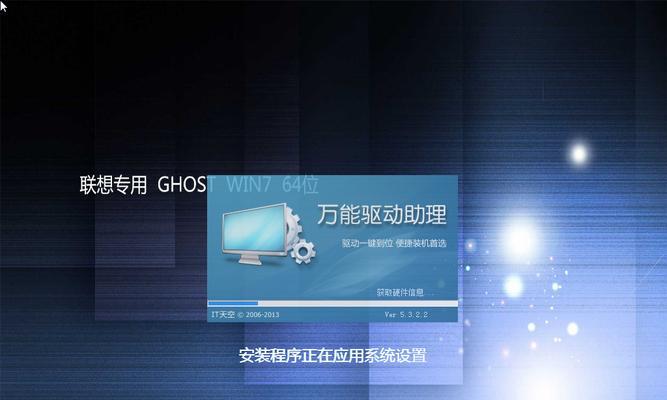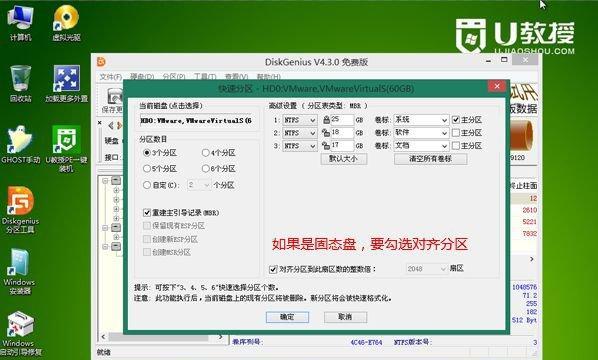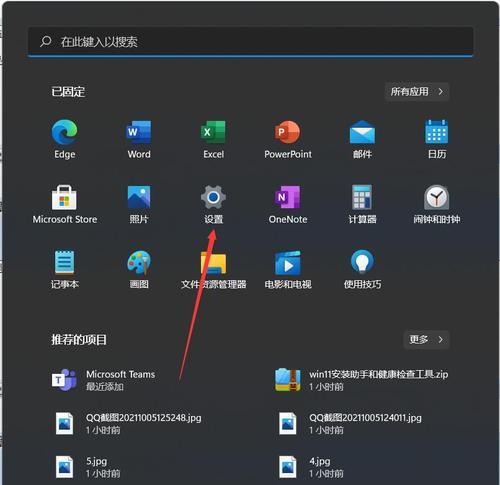在使用联想电脑过程中,由于各种原因可能会导致系统出现问题或变得缓慢。此时,重装联想系统Win10系统是一个解决方案,可以帮助你快速恢复电脑原有状态,使其重新焕发活力。本文将为大家详细介绍重装联想系统Win10的步骤和注意事项。
备份重要数据——保障数据安全的第一步
在重装联想系统Win10之前,确保备份所有重要的个人文件、照片、视频等数据,以免在重装过程中丢失。可以将这些数据复制到外部存储设备,如U盘、移动硬盘或云存储中。这样,即使在重装系统的过程中出现意外,你也不会失去重要数据。
创建系统恢复盘——应对紧急情况的后备计划
在重装联想系统Win10之前,建议创建一个系统恢复盘。这将是你在遇到紧急情况时的后备计划。通过系统恢复盘,你可以快速恢复系统,而无需重新安装操作系统和软件。请确保使用可靠的媒介来创建系统恢复盘,并将其妥善保存在安全的地方。
下载系统镜像文件——获取可靠的系统安装文件
在开始重装联想系统Win10之前,需要下载可靠的系统镜像文件。你可以从联想官方网站或其他可信赖的来源下载系统镜像文件。确保选择与你的电脑型号和操作系统版本相对应的镜像文件,以避免兼容性问题。
准备启动盘——安装操作系统的必备工具
重装联想系统Win10需要一个可引导的启动盘。你可以使用U盘或DVD光盘制作一个启动盘。制作启动盘之前,请确保选择一个空白的U盘或可清空的光盘,并注意备份其中的重要数据,因为它们将被格式化。
进入BIOS设置——修改启动顺序为启动盘
在重装联想系统Win10之前,需要进入BIOS设置,并将启动顺序修改为先从启动盘启动。每个联想电脑的BIOS设置可能略有不同,你可以在电脑开机时按下相应的按键(通常是F2、F12或Delete)进入BIOS设置界面。在启动选项中,将启动顺序修改为优先从启动盘启动。
启动电脑——从启动盘启动计算机
完成BIOS设置后,重新启动联想电脑。在开机过程中,确保插入了之前制作的启动盘。电脑将从启动盘引导,并进入系统安装界面。这意味着你已经成功地将启动顺序修改为从启动盘启动。
选择语言和区域设置——个性化你的Win10系统
在重装联想系统Win10的系统安装界面中,选择你偏好的语言和区域设置。这些设置将个性化你的Win10系统,并确保在安装完成后使用起来更加舒适和方便。
选择安装类型——全新安装或保留文件
在重装联想系统Win10的过程中,你需要选择安装类型。如果你想完全擦除电脑上的所有文件,并进行全新的系统安装,选择“自定义”安装类型。如果你想保留一些文件或设置,并进行系统的升级安装,则选择“升级”安装类型。
分区和格式化硬盘——准备磁盘空间供系统安装
在重装联想系统Win10之前,你需要对硬盘进行分区和格式化操作。这将清除旧系统和数据,并准备好磁盘空间供新系统安装。请注意,在进行此操作之前,确保备份了所有重要的数据,因为分区和格式化操作是不可逆的。
安装系统——等待系统安装完成
选择好安装类型并完成硬盘分区后,你可以开始进行系统的安装。系统安装过程可能需要一些时间,请耐心等待。在此过程中,电脑将自动重新启动几次,直到系统安装完成。
设置个人账户——登录并自定义个人设置
在重装联想系统Win10的最后阶段,系统将要求你设置个人账户。你可以使用Microsoft账户或本地账户登录。在登录后,你可以自定义个人设置,如个性化壁纸、添加桌面图标、选择默认应用程序等。
安装驱动程序——确保电脑正常运行
系统安装完成后,可能需要安装联想电脑的驱动程序。这些驱动程序确保电脑正常运行,并能充分发挥硬件性能。你可以从联想官方网站或随机附带的驱动光盘中下载并安装所需的驱动程序。
更新系统和软件——保持系统安全和稳定
在重装联想系统Win10之后,不要忘记及时更新系统和软件。通过更新,你可以获取最新的安全补丁和功能改进,保持系统的安全性和稳定性。此外,更新软件还可以提供更好的用户体验和功能优化。
恢复个人数据——将备份的文件还原到电脑中
在重装联想系统Win10后,你可以将之前备份的个人数据还原到电脑中。通过连接外部存储设备或登录云存储,将备份的文件复制回电脑。这样,你就可以继续使用之前保存的个人文件和数据了。
——重新焕发活力,享受流畅体验
通过重装联想系统Win10,你可以快速恢复电脑原有状态,并重新焕发活力。根据本文所述的步骤,你可以轻松完成整个过程。重装系统不仅解决了系统问题,还提供了全新的操作环境,让你能够享受流畅的使用体验。